Por que estou recebendo um erro de servidor interno HTTP 500 no meu site WordPress? (com vídeo)
Publicados: 2021-03-12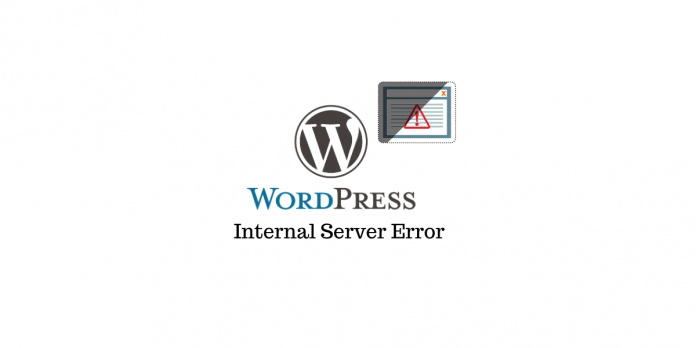
Última atualização - 8 de julho de 2021
Se você tem um site WordPress, um dos erros comuns que você pode encontrar será o HTTP Error 500. Isso pode ser muito confuso para os proprietários do site, principalmente se você for um iniciante no WordPress. O que você fará se estiver recebendo o erro HTTP 500? E por que você está recebendo este erro? Você pode ter que descobrir os motivos do erro e experimentar diferentes opções para corrigi-lo. Neste artigo, discutiremos alguns dos motivos do HTTP Error 500 e as maneiras de corrigi-lo.
Entendendo o erro de servidor interno HTTP 500
Um erro interno do servidor é exibido quando seu servidor não consegue exibir a página solicitada. Pode ser um problema no seu servidor web e é um pouco de natureza genérica. A partir desse erro, talvez você não consiga entender muito a causa subjacente. Existem vários motivos comuns para esse erro, que inclui o mau comportamento de um plugin ou tema que você instalou. Também pode ser devido a um arquivo .htaccess corrompido ou problemas com o limite de memória do PHP.
Agora, examinaremos as possibilidades que podem ajudá-lo a solucionar esse erro.
Ativar depuração
Uma das primeiras estratégias que você pode experimentar para solucionar um erro no WordPress seria ativar a depuração. Agora, isso não resolverá o problema para você, mas ajudará você a descobrir o que está errado.
Para ativar o modo de depuração, você terá que acessar o arquivo wp-config.php. Ao pesquisar o conteúdo desse arquivo, você poderá encontrar WP_DEBUG. Isso deve ser definido como 'true' para habilitar a depuração. Se você não conseguir encontrar WP_DEBUG em seu arquivo wo-config.php, você pode simplesmente criá-lo.
Basicamente, você precisa ter o seguinte código no arquivo wp-config.php para ativar a depuração.
define( "WP_DEBUG", true );
Agora, se você tentar recarregar o site, há uma chance de que o erro tenha mudado. Há uma chance de que agora o erro tenha mudado e o novo erro esteja apontando para uma linha específica de código com o problema. Isso realmente ajudará você a entender a natureza exata do problema e poderá resolvê-lo diretamente e corrigi-lo. Por exemplo, se o erro estiver apontando para um plugin ou tema, você pode simplesmente desativá-lo para se livrar do problema. Se não houver nenhuma alteração após ativar a depuração, você ainda poderá mantê-la como 'true' até que o problema seja resolvido.
Experimente um plugin de depuração
Você pode usar um plug-in de depuração que o ajudará a identificar problemas. Aqui está um popular:
Monitor de consultas
Este plugin irá ajudá-lo com a depuração de diferentes problemas que você pode encontrar em seu site. Isso inclui consultas de banco de dados, erros de PHP, depuração de chamadas AJAX, identificação de problemas de desempenho com plugins, etc. Ele ajuda a identificar problemas em seu site por meio de uma exibição organizada de informações de depuração de uma página.
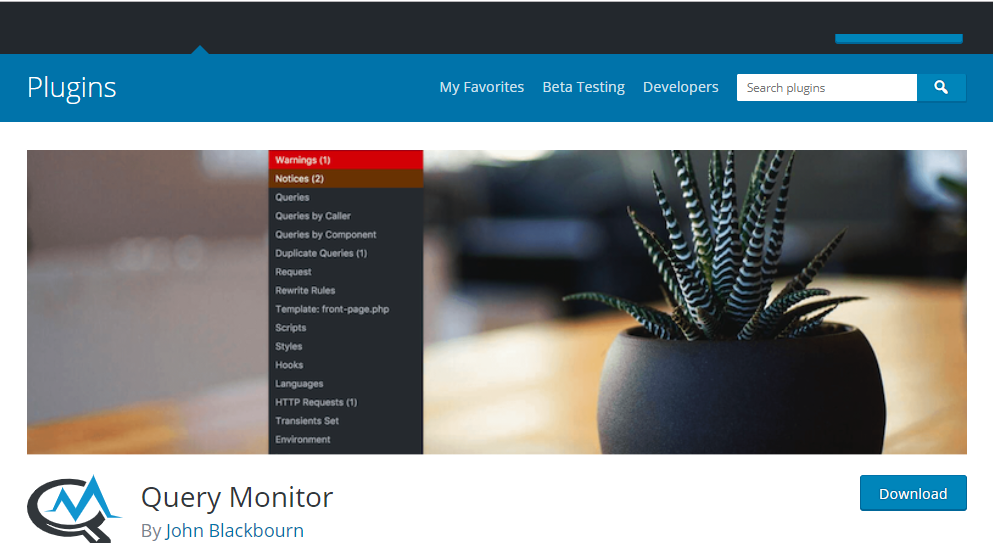
Limpe o cache do seu navegador
Limpar o cache do navegador é uma boa etapa inicial de solução de problemas que pode valer a pena tentar. Embora o processo possa ser diferente para vários navegadores, veja como você pode limpar o cache do navegador do Google Chrome.
Encontre e clique no ícone de três pontos no canto superior direito do seu navegador. Em seguida, vá para Mais ferramentas> Limpar dados de navegação .
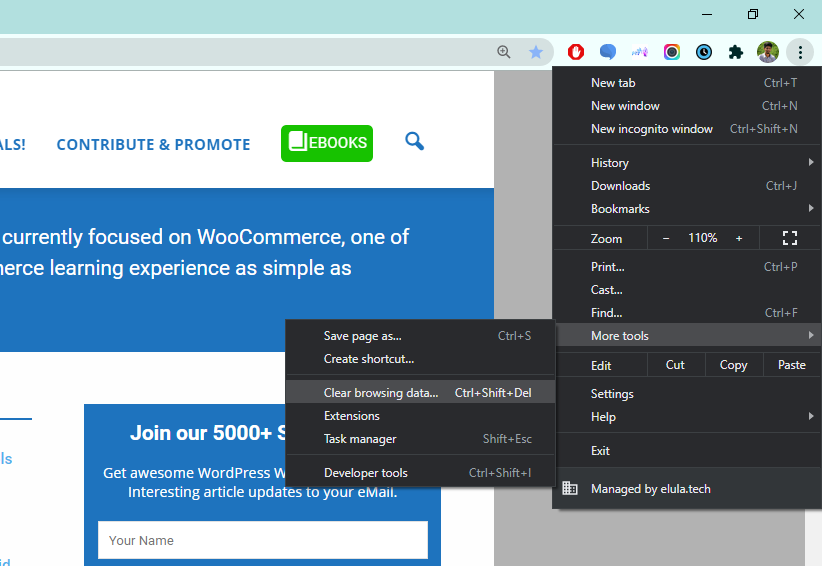
Uma nova janela será aberta com um pop-up “Limpar dados de navegação”. Aqui, verifique se você selecionou apenas a opção "Imagens e arquivos em cache", pois não queremos remover senhas salvas, cookies e histórico de navegação agora.
Na parte superior, você também pode escolher um intervalo de tempo para limpar o cache de navegação. Em seguida, basta clicar em “Limpar dados”. O cache do navegador Chrome agora está vazio.
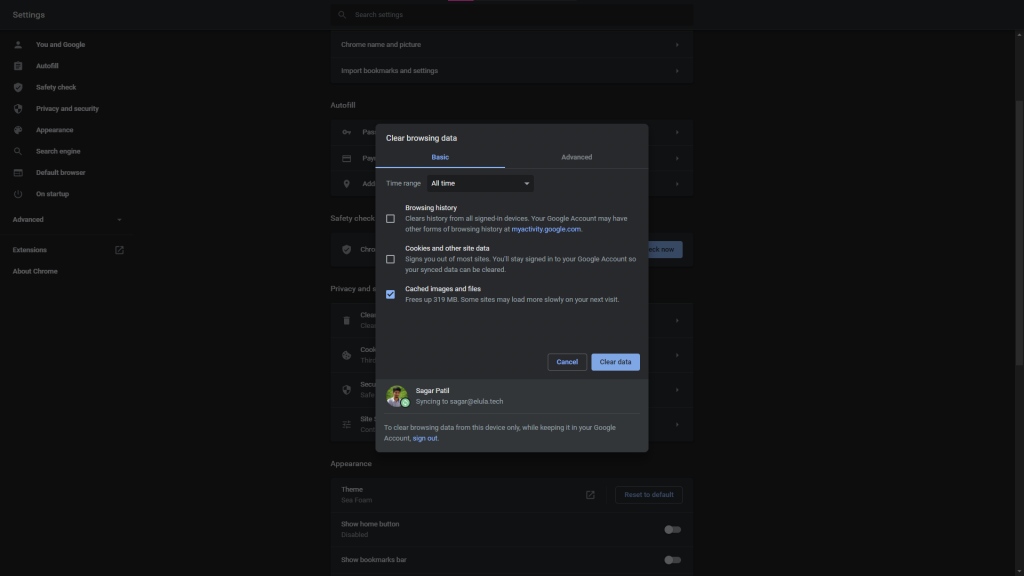
Verifique os plugins e temas
Às vezes, quando você está enfrentando um erro interno do servidor, ainda pode acessar a página de administração do WordPress. Se este for o caso, você pode verificar se um de seus plugins ou temas está causando o problema. Para isso, primeiro, você pode desativar todos os plugins do seu site e, em seguida, tentar recarregar o site. Se o erro desapareceu, significa que o problema estava em um dos plugins. Agora, você pode ativar os plugins um por um e ver se o erro reaparece. Dessa forma, você pode descobrir facilmente se um dos plugins está causando o erro.
Se você não conseguir identificar um problema com o plug-in, é possível que seu tema esteja criando o problema. A melhor maneira de saber isso é mudando para o tema padrão do WordPress. Se o seu site estiver carregando bem depois disso, isso significa que o problema está no tema. Você pode entrar em contato com o suporte ao cliente do tema ou obter a ajuda de um desenvolvedor para encontrar o problema específico do tema.
Aumente o limite de memória
Um dos motivos do erro interno do servidor pode ser o limite de memória em seu site. Às vezes, um plugin ou tema mal codificado será motivo para esgotar o limite de memória. Mesmo que não seja uma correção permanente para o problema, você pode evitar temporariamente o erro aumentando o limite de memória. Especialistas alertam que essa não é uma correção recomendada, e você deve investigar mais para entender o que está esgotando a memória.
Assim como você habilitou a depuração, você pode encontrar o arquivo wp-config.php na sua instalação raiz do WordPress. Procure a seguinte linha no arquivo:
define('WP_MEMORY_LIMIT', '32M');
Você pode simplesmente aumentar o limite de memória especificando um valor mais alto aqui. Por exemplo, você pode substituir esta linha conforme indicado abaixo:
define('WP_MEMORY_LIMIT', '128M');

Isso deve ser bom o suficiente para ajudá-lo a superar o erro se o limite de memória for o problema. Você também pode entrar em contato com seu serviço de hospedagem para entender se há algum problema com o servidor. Se o servidor não estiver realmente otimizado para uma experiência perfeita do WordPress, você pode até considerar mudar para outro serviço de hospedagem. Esses tipos de problemas relacionados ao servidor geralmente podem ser vistos com serviços de hospedagem compartilhada.
Corrigir problemas com seu arquivo .htaccess
O arquivo .htaccess contém algumas regras de configuração do servidor que podem ser críticas para o funcionamento do seu site. Qualquer problema dentro do arquivo .htaccess pode levar ao erro. Agora, como você vai descobrir se o problema é realmente devido a um arquivo .htaccess corrompido?
Use o FTP para descobrir se há um arquivo .htaccess em seu diretório raiz do WordPress. Certifique-se de que os arquivos ocultos estejam visíveis no editor FTP. Se você conseguir encontrar o arquivo .htaccess, poderá criar um backup desse arquivo renomeando-o. Agora, você deve excluir o arquivo .htaccess original e todo o seu conteúdo. Depois disso, você pode tentar recarregar o site. Se o problema foi com um arquivo .htaccess corrompido, excluir o arquivo e seu conteúdo resolverá o problema para você.
Você pode criar um novo arquivo .htaccess acessando Configurações > Permalinks e simplesmente clicando no botão Salvar alterações.
Verifique sua versão do PHP
Você precisa descobrir a versão do PHP que está executando seu site. Simplesmente usar uma versão mais antiga do PHP não causará um erro interno no servidor. No entanto, se um plug-in estiver usando funções que não estão disponíveis em versões mais antigas, isso poderá resultar em um erro. Entre em contato com seu provedor de serviços de hospedagem e descubra a versão do PHP que você está executando. Se for uma versão muito antiga, solicite a atualização para a versão mais recente.
Recarregando os arquivos principais do WordPress
Na maioria dos casos, isso não será uma solução definitiva para o problema. No entanto, os especialistas sugerem tentar isso se nenhuma das outras estratégias estiver funcionando para você. Antes de fazer isso, você deve criar um backup do seu site e baixar uma nova versão do WordPress.
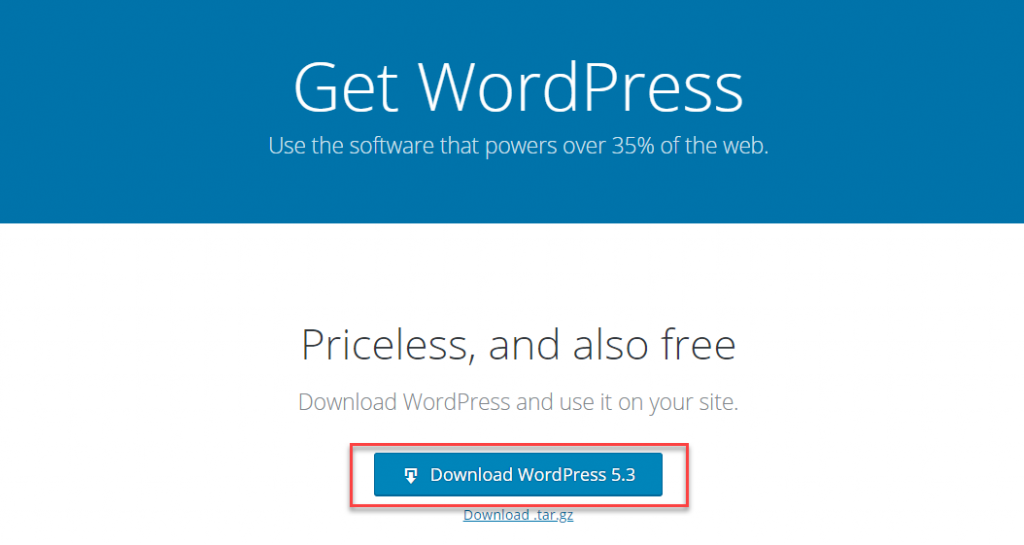
Acesse o diretório raiz do seu site usando o cliente FTP e substitua as pastas wp-admin e wp-includes existentes por novas versões. Atualize seu site e, se o erro desaparecer, você pode assumir que é devido a um arquivo principal corrompido.
Corrigir o erro ao estabelecer um problema de conexão de banco de dados
Erros de conexão de banco de dados também podem causar 500 erros de servidor interno. E embora também gere um status HTTP 500 no log do servidor, você receberá uma mensagem “Erro ao estabelecer uma conexão com o banco de dados” no navegador.
Esse problema pode ser causado por credenciais de login de banco de dados incorretas, banco de dados ou arquivos do WordPress corrompidos ou devido a outros problemas com o servidor de banco de dados. Aqui estão algumas correções fáceis para esse problema:
- Verifique se suas credenciais de login do banco de dados estão corretas.
- Repare um banco de dados corrompido com o modo de reparo de banco de dados integrado do WordPress: define('WP_ALLOW_REPAIR', true);
- Corrigir arquivos corrompidos
- Verifique com seu provedor de hospedagem para problemas relacionados ao seu servidor de banco de dados.
- Restaure para seu backup mais recente.
Elimine quaisquer erros de permissões do WordPress
Se o seu arquivo ou pasta em seu servidor tiver um erro de permissão, você verá um erro de servidor interno 500. Você pode ver essas permissões de arquivo usando um cliente FTP. Aqui estão algumas recomendações a serem seguidas em relação às permissões de arquivos e pastas do WordPress.
- Todos os arquivos devem ser 644 (-rw-r–r–) ou 640.
- Todos os diretórios devem ser 755 (drwxr-xr-x) ou 750.
- Nenhum diretório deve receber 777, incluindo diretórios de upload.
- Hardening: wp-config.php pode ser definido como 440 ou 400 para evitar que outros usuários no servidor o leiam.
Identifique se há mais de um problema
Existe a possibilidade de que haja uma combinação de problemas que esteja levando ao erro interno do servidor em seu site. É importante que você seja capaz de identificar se este é o caso. Uma maneira de identificar isso será se você tentar as etapas de solução de problemas mencionadas acima em uma sequência. Certifique-se de não desfazer as alterações após cada etapa, portanto, mesmo que mais de uma esteja causando o problema, você poderá identificá-las.
Entre em contato com seu anfitrião
Se você tentou solucionar o erro de servidor interno HTTP 500 com todas as estratégias disponíveis, entre em contato com seu provedor de serviços de hospedagem. Às vezes, o problema será do lado do serviço de hospedagem, que você pode não conseguir controlar. No entanto, é sempre melhor que você passe pelo acima mencionado para descartar um problema do seu diretório raiz do WordPress.
Eles poderão acessar o log do servidor e identificar a causa real do erro. A maioria dos bons provedores de serviços de hospedagem terá uma boa equipe de suporte ao cliente para ajudá-lo em caso de problemas reais no servidor.
Geralmente, o erro interno do servidor pode ser uma experiência frustrante para iniciantes no WordPress. É devido à natureza ambígua do erro que muitas vezes precisa de um especialista para identificar a causa raiz do erro. Você sempre pode optar pelos serviços de um dos populares provedores de serviços de manutenção do WordPress se não quiser que esses problemas se repitam.
Se preferir uma versão em vídeo, confira o vídeo abaixo:
Leitura adicional
- Como corrigir erros comuns de login do WordPress?
- Como proteger a página de login do WordPress?
